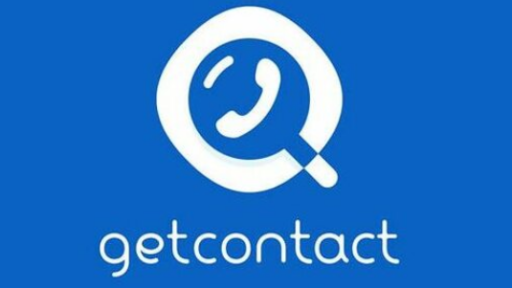Geograf – Instagram dapat diakses melalui perangkat hp android maupun iOS. Namun, para penggunanya bisa tetap menjalankan Instagram dalam mode aplikasi web, meskipun dengan fitur yang terbatas. Seperti halnya, tidak dapat upload foto menggunakan perangkat PC. Agar masalah tersebut teratasi kalian harus tahu Cara Mudah Upload Foto Instagram (IG) di PC.
Tidak jauh berbeda dengan aplikasi sosial media lainnya. Instagram juga mempunyai konsep interaksi antar pengguna dengan cara mengikuti following atau pengikut follower. Kalian juga dapat menambahkan komentar ke foto dan video, menyukai, mengirim dan menyimpannya pada akun masing-masing. Kalian bisa menggunakan aplikasi tersebut dan mendapatkannya melalui playstore atau appstore.
Selain melalui aplikasi yang dapat digunakan menggunakan Smartphone, kalian juga dapat menggunakannya dengan versi web. Tetapi hanya berfungsi penampil atau viewer saja. Namun, kalian tidak perlu mneghawatirkan hal tersebut. Seab ada beberapa tips agar kalian dapat melakukan DM Instagram pada PC atau Laptop yang akan digunakan. Jika penasaran, ikuti selengkapnya dibawah ini.
Untuk dapat melakukan penguploadan foto ataupun video pada Instagram melalui PC, kalian harus melakukan beberapa cara di browser yang dapat digunakan untuk penggunaan aplikasi pihak ketiga. Dimana, nantinya kalian bisa menggunakan simulator Android yang didukung oleh PC yang di gunakan. Banyak aplikasi yang bisa melakukan hal tersebut, simak terus selengkapnya sebagai berikut.
Cara Mudah Upload Foto Instagram (IG) di PC
Saat kalian akan upload foto Instagram melalui PC, tentunya kalian harus mengikuti beberapa cara dibawah ini. Buat kalian yang belum tahu caranya, yuk simak beberapa cara mudah yang dapat dilakukan untuk bisa upload sebuah foto pada PC dibawah ini yaitu sebagai berikut :
1. Melalui Google Chrome
Salah satu cara mudah untuk bisa upload foto Instagram di PC yaitu melalui Google Chrome. Dimana, dengan menggunakan Google Chrome, kalian dapat dengan mudah mengunggah foto ke instagram tanpa perlu memasang aplikasi tambahan. Untuk langkah-langkahnya kalian bisa lihat dibawah ini yaitu sebagai berikut :
- Pertama, kalian buka Google Chrome.
- Kemudian, masuk ke instagram.com
- Langsung saja kalian login menggunakan akun yang dimiliki dan masukkan juga kata sandinya.
- Klik kanan pada layar dibagian mana saja, lalu kalian pilih Inspect pada kotak pilihan yang tersedia.
- Kemudian, tool Inspect terbuka dan langsung saja klik ikon tablet dan telepon di sudut kiri atas jendela Inspect.
- Setelah itu halaman Instagram desktop akan di refresh dengan tampilan mobile.
- Saat ikon + sudah muncul, kalian sudah bisa mengunggah foto ke Instagram dan mempostingnya langsung.
- Jika ikon + belum saja muncul, maka kalian harus merefresh kembali halaman tersebut.
Jika kalian sudah berhasil dan selesai mengupload fotonya, kalian langsung saja klik kembali ikon tablet atau telepon. Kemudian tutup tool inspect dan resfreh kembali halaman untuk dapat kembali ke versi desktop.
2. Melalui Safari
Cara yang selanjutnya agar dapat upload foto pada instagram melalui PC yaitu menggunakan Safari. Untuk lebih jelasnya, kalian bisa lihat langkah-langkah dibawah ini yaitu sebagai berikut :
- Yang pertama, kalian buka browser Safari pada PC yang digunakan.
- Kemudian masuk ke Safari > Preferences > Advanced.
- Kalian pilih menu Show Develop menu in menu bar di bagian bawah tab.
- Selanjutnya, kalian buka Safari dalam tab atau jendela baru dan klik Develop > User Agent > Safari – iOS 12.1.3 – iPhone di bilah menu.
- Kemudian, kalian buka instagram.com dan masuk menggunakan akun yang dimiliki.
- Langsung saja kalian klik ikon + di bagian bawah tampilan untuk mulai mengunggah foto ke Instagram dan mempostingnya.
Setelah selesai mengunggah foto tersebut, kalian bisa menerapkan filter dan mengedit foto seperti yang dilakukan pada aplikasi Instagram. Setelah selesai, jangan lupa kalian ubah agen pengguna kembali ke pengaturan default untuk menghindarimelihat semua situs web dalam tampilan hp mereka.
3. Melalui BlueStacks App Player
Untuk bisa mengunggah foto pada Instagram, kalian juga bisa menggunakan aplikasi BlueStacks App Player. Dimana, kalian bisa menjalankan berbagai aplikasi Android melalui PC, termasuk aplikasi berbagi foto dan video Instagram secara gratis melalui apikasi tersebut. Untuk cara mudah upload foto Instagram (IG) di PC, kalian bisa lihat langkah-langkahnya dibawah ini yaitu sebagai berikut :
- Pertama, tentunya kalian harus mengunduh aplikasi BlueStacks App Player terlebih dahulu.
- Setelah mengunduhnya, kalian install aplikasinya agar dapat digunakan.
- Buka aplikasi BlueStacks App Player untuk pertama kali dijalankan.
- Kalian bisa langsung skip tutorial menggunakan tanda silang dibagian kanan atas, lalu pilih bahasa yang akan digunakan dan ketuk tombol panah.
- Kemudian, setelah aplikasi siap digunakan. Kalian harus login ke akun Google yang dimiliki seperti halnya kalian login saat menggunakan handphone. Opsi-opsi yang ditawarkan bisa kalian pilih sesuai dengan kebutuhan.
- Selanjutnya, kalian masuk ke Playstore dan cari aplikasi Instagram. Setelah ketemu kalian bisa langsung unduh dan install Intagram tersebut lalu pasang di aplikasi BlueStacks App Player yang sebelumnya sudah di pasang di PC.
- Jika sudah berhasil terpasang pada aplikai BlueStacks App Player. Selanjutnya kalian bisa langsung membuka aplikasi tersebut dan BlueStacks App Player akan secara otomatis berubah ke tampilan dan bentuk handphone.
- Masuk ke akun Instagram yang dimiliki seperi biasanya dan mulai upload foto dengan menekan ikon + di bagian bawah, lalu kalian pilih Galeri.
- Langsung saja klik menu drop-down Gallery di kiri atas > Other > Pick from Windows. Temukan foto yang akan kalian unggah dan pilih klik “Open”.
- Selanjutnya, foto yang akan di upload bisa langsung di edit menggunakan fitur-fitur yang ada di Instagram. Seperti memotong gambar, menambahkan filter dan keterangan.
- Setelah selesai mengeditnya, kalian bisa langsung uplod dan bisa membagikan foto tersebut kepada followers yang dimiliki.
4. Melalui Aplikasi Pihak Ketiga
Kalian bisa menggunakan aplikasi pihak ketiga saat ingin mengunggah sebuah foto pada Instagram di PC. Aplikasi tersebut yaitu Deskgram dan juga Flume. Dengan apikasi tersebut, kalian akan mudah mengupload foto Intagram menggunakan PC. Agar kalian tidak penasaran, simak selengkapnya sebagai berikut :
Deskgram
Deskgram merupakan sebuah aplikasi desktop yang bisa diguankan untuk bermain Instagram melalui windows dan juga Mac. Dengan aplikasi tersebut kalian akan dihadapkan due versi yaitu versi gratis dan versi berbayar. Jika kalian menginginkan versi gratisnya, hanya menawarkan fitur penampil Instagram saja seperti melihat gambar, menambahkan komentar dan menyukai gambar.
Sedangkan jika versi berbayar, kalian dapat mengupload sebuah foto ataupun video dan menandainya. Biaya langganan yang harus dibayarkan yaitu $3 per bulan. Aplikasi ini mudah digunakan dengan tampilan yang terlihat sama seperti tampilan Instagram veri hp yang lama.
Flume
Aplikasi yang kedua yaitu Flume, dimana flume sendiri merupakan aplikasi klien Instagram khusus Mac dan mempunyai fitur lengkap. Sama seperti Deskgram, Flume juga menawarkan versi gratis dan juga berbayar. Selain mempunyai antarmuka yang bagus, aplikasi ini juga sudah mendukung postingan carousel multi-gambar atau foto, memungkinkan kalian untuk menggunakan filter.
Kalian juga dapat mengelola aktivitas di akun dan mengelola profil yang dimiliki saat menggunakan versi berbayarnya. Kalian bisa memilih ingin menggunakan versi gratis atau versi berbayar yang mempunyai fitur lebih lengkap daripada versi gratisnya.
Penutup
Hanya itu saja yang bisa disampaikan mengenai Cara Mudah Upload Foto Instagram (IG) di PC. Kalian bisa memilih salah satu cara yang sudah disebutkan di atas. Semoga informasi yang sudah di sampaikan dapat bermanfaat untuk kalian dan terimakasih sudah membacanya sampai dengan selesau. Sampai jumpa di artikel selanjutnya!